|
Proshow 5 Sound Adding Narration
Ci sono diversi modi per aggiungere musica al tuo show:
Drag & drop (Trascina) la musica sotto la tua Lista Diapositive.
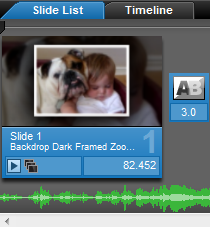
Ti accorgi che la musica è caricata dalla linea d'onda.
Dalla Lista della Libreria.
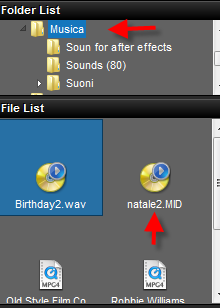
Per ora inserisco uno screenshot, quindi per lavorare la tua traccia come la mia, devi avere di default il mio stesso settaggio.
Nella barra degli strumenti in alto , clicca sull'icona Music.
Clicca ora su
Sync Slide to Audio.
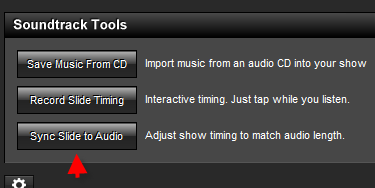
Ti apparirà questa schermata, e dovrai settare la tua schermata come la mia.
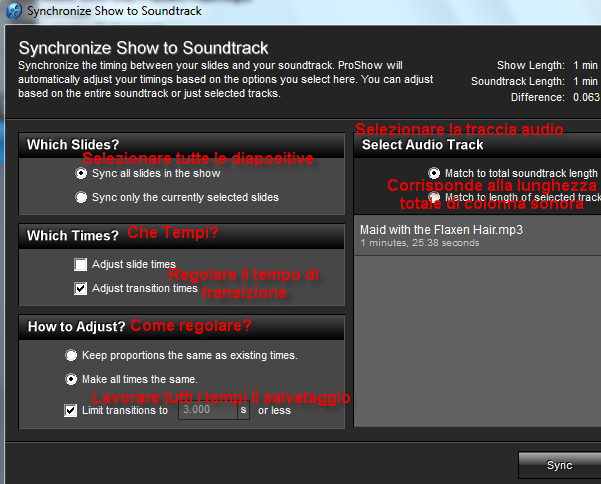
In questa postazione puoi anche arrivarci cliccando di destro sull'onda sonora.
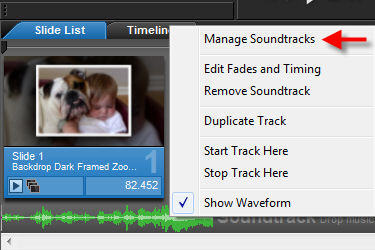
Cliccando su Manage Soundtracks e poi Sync Slide to Audio.
Questo in generale, poi adotterai la tua tecnica di lavoro, anche perché poi
c'è ancora la possibilità d'arrivare a questa postazione dai tasti della
tastiera.
In questo tutorial lavoreremo su un video, inseriremo una traccia musicale, e una voce narrata, e di nuovo la traccia musicale.
Al video ho eliminato la traccia d'origine, e inoltre ho settato alla traccia musicale un'uscita sfumata al volume.
La traccia narrata, l'ho registrata con il Software JDVoiceMail 2.53. Ho salvato in MP3 e l'ho inserita.
Tuttavia è possibile anche registrare la narrazione direttamente da Proshow 5.
Questa opzione è utile nel descrivere un video, come fosse un diario di viaggio, o descrivere una situazione.
Ecco come procedere da Proshow 5.
Clic nella zona Background + Sound.
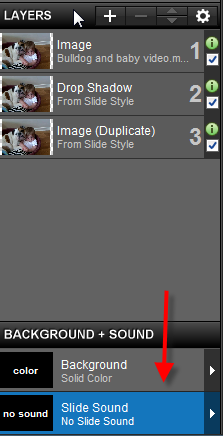
Nel settore audio corrente di scorrimento verso destra di anteprima, fare clic sul pulsante Record
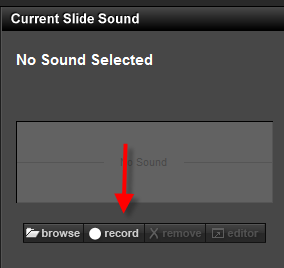
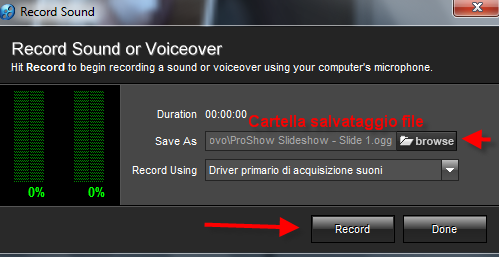
Assicurarsi che il microfono sia collegato, acceso e funzionante.
Fare clic su Registra e iniziare a parlare.
Fare clic su Stop al termine.
Fare clic su Fine.
Seguirà a breve un tutorial dove spiegherò dettagliatamente come inserire una o più tracce musicali a diapositive e a transizioni, con relative regolazioni.
Per ora accontentiamoci di queste informazioni.
Penso di aver detto tutto, se hai bisogno, nel canale You Tube, nei commenti del rispettivo video, chiedi quello che vuoi.
Sempre nei relativi video, puoi anche muovere il pollice, o commentare.
A presto con altri videotutorial.
Scarica la versione di prova Qui.
Qui video su You Tube
|